Page 1

Руководство пользователя
Page 2

© HP Development Company, L.P., 2020.
HDMI, логотип HDMI и High-Denition
Multimedia Interface являются товарными
знаками или зарегистрированными
товарными знаками компании HDMI Licensing
LLC. Windows является товарным знаком или
зарегистрированным товарным знаком
корпорации Microsoft в США и (или) других
странах. DisplayPort™, логотип DisplayPort™
и VESA® являются товарными знаками или
зарегистрированными товарными знаками,
принадлежащими ассоциации
стандартизации видеоэлектроники (VESA) в
США и других странах.
Сведения, содержащиеся в данном
документе, могут быть изменены без
предварительного уведомления. Гарантии
на изделия и услуги компании HP изложены
в положениях о гарантии, прилагаемых к
изделиям или услугам. Никакие части
данного документа не могут
рассматриваться как предоставление какихлибо дополнительных гарантий. Компания
HP не несет ответственности за любые
содержащиеся в данном документе
технические или редакторские ошибки или
опущения.
Примечание к продуктам
В этом руководстве описываются функции,
которые являются общими для
большинства моделей. На вашем устройстве
могут быть недоступны некоторые
функции. Чтобы получить доступ к
актуальной версии руководства
пользователя, перейдите по адресу
http://www.hp.com/support и следуйте
инструкциям, чтобы найти свой продукт.
Затем выберите Руководства.
Первая редакция: май 2020 г.
Номер документа: M05009-251
Page 3

Об этом руководстве
Данное руководство содержит технические характеристики, а также сведения о функциях, настройке и
использовании программного обеспечения монитора. Некоторые модели монитора могут не
поддерживать отдельных функций, описываемых в настоящем руководстве.
ВНИМАНИЕ! Указывает на опасную ситуацию, которая, если не принять надлежащих мер
предосторожности, могут привести к тяжелым травмам или смерти.
ПРЕДУПРЕЖДЕНИЕ. Указывает на опасные ситуации, которые, если не принять надлежащих мер
предосторожности, могут привести к травмам легкой или средней тяжести.
ВАЖНО! Указывает на важную информацию, не связанную с источниками опасности (например,
сообщения, связанные с повреждением имущества). Предупреждает пользователя, что неточное
выполнение описанной процедуры может привести к потере данных, к повреждению оборудования
или программного обеспечения. Также содержит важные сведения по описанию концепции или
выполнению задачи.
ПРИМЕЧАНИЕ. Содержит дополнительную информацию для уточнения или дополнения важных
положений основного текста.
СОВЕТ: Предоставляет полезные советы для выполнения задачи.
Данное изделие содержит технологии HDMI.
iii
Page 4

iv Об этом руководстве
Page 5

Содержание
1 Приступая к работе ...................................................................................................................................... 1
Важная информация о безопасности ................................................................................................................. 1
Компоненты и функции изделия ........................................................................................................................ 2
Характеристики ................................................................................................................................. 2
Компоненты передней панели ......................................................................................................... 3
Компоненты задней панели ............................................................................................................. 4
Подготовка монитора к работе .......................................................................................................................... 5
Крепление подставки для монитора ............................................................................................... 5
Монтаж панели монитора ................................................................................................................. 6
Снятие подставки монитора ........................................................................................... 6
Крепление панели монитора к монтажному устройству ............................................ 7
Подключение кабелей ...................................................................................................................... 8
Подключение устройств USB ......................................................................................................... 11
Настройка положения монитора ................................................................................................... 12
Включение монитора ...................................................................................................................... 13
Установка замка безопасности ....................................................................................................... 14
Беспроводное подключение к монитору ........................................................................................................ 14
2 Использование монитора ........................................................................................................................... 15
Загрузка программного обеспечения и утилит ............................................................................................... 15
Загрузка HP Quick Pair ..................................................................................................................... 15
Использование HP Quick Pair .......................................................................................................... 15
Настройка HP Quick Pair .................................................................................................................. 16
Обновление микропрограммы ....................................................................................................... 17
Файл со сведениями для установки .............................................................................................. 17
Файл для обеспечения правильной цветопередачи .................................................................. 17
Использование экранного меню ...................................................................................................................... 18
Использование функциональных кнопок ....................................................................................................... 19
Переназначение функциональных кнопок ..................................................................................................... 19
Настройка интенсивности излучения синего цвета ....................................................................................... 20
Использование режима Auto-Sleep (Автоматический спящий режим) ........................................................ 20
3 Поддержка и устранение неполадок .......................................................................................................... 21
Устранение наиболее распространенных проблем ....................................................................................... 21
Блокировка кнопок ............................................................................................................................................ 22
Связь со службой поддержки ........................................................................................................................... 22
v
Page 6

Подготовительные действия перед обращением в службу технической поддержки ............................. 22
Как найти серийный номер и код продукта .................................................................................................... 23
4 Обслуживание монитора ............................................................................................................................ 24
Рекомендации по обслуживанию .................................................................................................................... 24
Чистка монитора .............................................................................................................................. 25
Транспортировка монитора ........................................................................................................... 25
Приложение А Технические характеристики ................................................................................................. 26
Технические характеристики модели с диагональю 68,58 см (27 дюймов) ............................................... 26
Заранее установленные разрешения дисплея ............................................................................................... 26
Модель с диагональю 68,58 см (27 дюймов) ............................................................................... 27
Функция энергосбережения ............................................................................................................................. 28
Приложение Б Специальные возможности .................................................................................................... 29
HP и специальные возможности ...................................................................................................................... 29
Поиск технических средств, соответствующих вашим потребностям ...................................... 29
Позиция HP ....................................................................................................................................... 29
Международная ассоциация специалистов по специальным возможностям (IAAP) ............... 30
Поиск наиболее подходящих вспомогательных технологий .................................................... 30
Оценка потребностей ................................................................................................... 30
Специальные возможности в продуктах HP .............................................................. 31
Стандарты и законодательство ....................................................................................................................... 31
Стандарты ........................................................................................................................................ 31
Мандат 376 — EN 301 549 ............................................................................................ 31
Рекомендации по обеспечению доступности веб-контента (WCAG) ....................... 32
Законодательные и нормативные акты ....................................................................................... 32
Полезные ресурсы и ссылки с информацией по доступности ...................................................................... 32
Организации ..................................................................................................................................... 33
Образовательные учреждения ...................................................................................................... 33
Другие ресурсы ................................................................................................................................ 33
Ссылки HP ......................................................................................................................................... 33
Обращение в службу поддержки .................................................................................................................... 34
vi
Page 7

1 Приступая к работе
Важная информация о безопасности
В комплект поставки монитора может входить адаптер и кабель питания. Если используется другой
кабель, необходимо, чтобы источник питания и тип соединительного разъема подходили для данного
монитора
продуктам, который можно найти в прилагаемом комплекте документации.
ВНИМАНИЕ! Чтобы снизить риск поражения электрическим током или повреждения оборудования,
соблюдайте указанные ниже правила.
• Вставляйте кабель питания в электрическую розетку, к которой всегда обеспечен легкий доступ.
• Если кабель питания снабжен трехконтактной вилкой, подключайте его к заземленной
трехконтактной розетке.
• Выключайте питание компьютера, отключая кабель питания от электрической розетки. При
извлечении кабеля из электрической розетки тяните кабель за штепсельную вилку.
В целях обеспечения безопасности не кладите ничего на провода или кабели питания. При
прокладывании проводов и кабелей
осторожность, чтобы не наступить на них, не вытянуть их, не прижать их и не споткнуться о них.
Для снижения риска получения тяжелой травмы ознакомьтесь с Руководством по безопасной и
комфортной работе, входящим в комплект руководств пользователя. В нем описывается, как
правильно разместить компьютер и организовать рабочее место, а также приведены меры по защите
здоровья и правила работы с компьютером. Руководство по безопасной и комфортной работе также
содержит важные сведения по технике безопасности при работе с электрическими и механическими
устройствами. Руководство по безопасной и комфортной работе также доступно по адресу
http://www.hp.com/ergo.
. Информацию о кабеле питания, подходящем для монитора, см. в документе Примечание к
, подключенных к монитору, необходимо соблюдать
ВАЖНО! Для защиты монитора и компьютера подключайте все кабели питания компьютера и
периферийных устройств (например, монитора, принтера, сканера) к устройству защиты от
перенапряжений, например удлинителю или источнику бесперебойного питания (ИБП). Не все
удлинители обеспечивают защиту от перенапряжений; они должны быть снабжены специальной
маркировкой, декларирующей эту возможность. Используйте сетевой фильтр, производитель
которого предлагает возможность замены в случае повреждений, чтобы вы могли заменить свое
оборудование в случае сбоя системы защиты от перенапряжений.
Для размещения монитора используйте подходящую мебель соответствующего размера.
ВНИМАНИЕ! Мониторы, которые неправильно расположены на шкафах, полках, столах, динамиках,
ящиках или тележках, могут упасть и причинить травму.
ПРИМЕЧАНИЕ. Данный продукт подходит для развлечений. Продумайте расположение монитора в
среде с управляемым освещением для предотвращения возникновения бликов от окружающих
источников света и ярких поверхностей, которые могут помешать восприятию изображения на экране.
ВНИМАНИЕ! Опасность падения: устройство может упасть, причинив серьезные травмы или смерть.
Во избежание травм надежно прикрепите устройство к полу или стене в соответствии с инструкциями
по установке.
ВНИМАНИЕ! Данное оборудование не предназначено для использования в местах, где могут
присутствовать дети.
Важная информация о безопасности 1
Page 8

Компоненты и функции изделия
Характеристики
Монитор имеет следующие характеристики.
● Монитор c IPS-матрицей и диагональю 68,58 см (27 дюймов), с разрешением 3840 × 2160 и
частотой 30 Гц (беспроводное подключение) или 60 Гц (проводное подключение), сверхшироким
дисплеем с подсветкой, а также полноэкранной поддержкой более низких разрешений
● Антибликовая панель со светодиодной подсветкой
● Большой угол обзора, позволяющий просматривать изображение из положений сидя и стоя, а
также с разных сторон под разными углами.
● Беспроводной доступ к монитору с ноутбука
● Приложение HP Quick Pair для инициирования беспроводного сопряжения
● Экран без рамки с трех сторон
● Возможность наклона и поворота
● Возможность регулировки высоты
● Видеовход DisplayPort™ (DP)
● Видеовход High-Denition Multimedia Interface (HDMI) (кабель входит в комплект поставки)
● Разъем аудиовхода
● Разъем аудиовыхода (наушники)
● Функция Plug and Play (если поддерживается операционной системой)
● Наличие гнезда безопасности на задней панели монитора для дополнительного замка с тросом
● Экранные меню на нескольких языках для быстрой установки и настройки экрана
● Защита широкополосного цифрового содержимого (HDCP) от копирования на всех цифровых
входах
● Монтажный кронштейн VESA® для крепления монитора на стену или поворотный кронштейн
● Режим ослабления синего цвета для формирования более спокойного оттенка изображения,
снижающего напряжение глаз
● Возможность энергосбережения для соответствия требованиям уменьшенного
энергопотребления
ПРИМЕЧАНИЕ. Сведения о технике безопасности и соответствии нормам см. в документе Примечания
к продуктам, который можно найти в прилагаемом комплекте документации. Чтобы получить доступ к
последней версии руководства пользователя, перейдите по адресу /go/wirelessmonitor.
2 Глава 1 Приступая к работе
Page 9

Компоненты передней панели
Таблица 1-1 Компоненты передней панели
Элемент управления Функция
1 Кнопка Меню Нажмите, чтобы открыть экранное меню, выберите элемент меню из экранного
меню или закройте экранное меню.
2 Кнопки экранного
меню
(с возможностью
назначения)
3 Кнопка питания Включение и отключение монитора.
Если экранное меню открыто, используйте эти кнопки для навигации по меню.
Значки индикаторов функций указывают на функции кнопок по умолчанию.
Описание данных функций см. в разделе Использование функциональных кнопок
на стр. 19.
Вы можете переназначить функциональные кнопки и быстро выбирать наиболее
часто используемые операции. Подробные инструкции по установке см. в разделе
Переназначение функциональных кнопок на стр. 19.
ПРИМЕЧАНИЕ. Функциональные кнопки расположены на нижней стороне
передней панели монитора под индикатором питания.
Компоненты и функции изделия 3
Page 10

Компоненты задней панели
Таблица 1-2 Компоненты задней панели
Часть Функция
1 Порт HDMI Используется для подключения кабеля HDMI от монитора к
устройству-источнику, например, к компьютеру.
2 Разъем DisplayPort Используется для подключения кабеля DisplayPort от
монитора к устройству-источнику, например, к
компьютеру.
3 Разъем питания Используется для подключения кабеля питания.
4 Аудиовход Используется для подключения внешнего аудиоустройства
к монитору.
5 Гнездо для наушников Используется для подключения наушников к монитору.
6 Порт USB Type-B (восходящий) Используется для подключения кабеля USB Type-B к
устройству-источнику, например компьютеру или игровой
консоли.
7 Порты USB (3) Используются для подключения кабеля USB к
периферийным устройствам, например клавиатуре, мыши
или жесткому диску USB.
8 Гнездо замка с тросиком Используется для подключения дополнительного
защитного тросика к монитору.
4 Глава 1 Приступая к работе
Page 11

Подготовка монитора к работе
ВНИМАНИЕ! Для снижения риска получения тяжелой травмы прочтите Руководство по безопасной и
комфортной работе. В нем описывается, как правильно разместить компьютер и организовать
рабочее место, а также приведены меры по защите здоровья и правила работы с компьютером.
Руководство по безопасной и комфортной работе также содержит важные сведения по технике
безопасности при работе с электрическими и механическими устройствами. Руководство по
безопасной и комфортной работе доступно по адресу http://www.hp.com/ergo.
ВАЖНО! Во избежание повреждения монитора не прикасайтесь к поверхности ЖК-панели. Нажатие
на панель может вызвать неоднородность цветов или нарушение ориентации жидких кристаллов. В
этом случае нормальное состояние экрана не восстановится.
Крепление подставки для монитора
СОВЕТ: Продумайте расположение монитора, поскольку окружающее освещение и яркие
поверхности могут приводить к появлению бликов, мешающих просмотру.
1. Расположите панель монитора экраном вниз на плоской поверхности, покрытой защитным листом
пенопласта или чистой, сухой тканью.
2. Прикрепите подставку к разъему на задней поверхности панели монитора (1).
3. Прикрепите основание к подставке (2).
4. Затяните два винта в основании (3).
Подготовка монитора к работе 5
Page 12

Монтаж панели монитора
Панель монитора можно установить на стене, прикрепить к поворотному кронштейну или другому
монтажному приспособлению.
ВАЖНО! В данном мониторе предусмотрены монтажные отверстия с интервалом 100 мм по стандарту
VESA. Для установки панели монитора на монтажное устройство стороннего производителя
необходимы четыре винта с диаметром 4 мм, шагом резьбы 0,7 мм и длиной 10 мм. Более длинные
винты могут повредить панель монитора. Следует обязательно убедиться в том, что монтажное
устройство производителя соответствует требованиям стандарта VESA и выдерживает нагрузку,
равную весу панели монитора. Для обеспечения оптимальных рабочих характеристик используйте
кабель питания и кабель видеосигнала, прилагаемые к монитору.
ПРИМЕЧАНИЕ. Это устройство предназначено для установки на настенные монтажные кронштейны,
одобренные Лабораторией по технике безопасности США (UL) или Канадской ассоциацией по
стандартизации (CSA).
Снятие подставки монитора
Панель монитора можно снять с подставки, если ее необходимо установить на стене, поворотном
кронштейне или другом монтажном приспособлении.
ВАЖНО! Перед разборкой монитора убедитесь, что он выключен, а все кабели отключены.
1. Отсоедините и удалите все кабели от монитора.
2. Расположите монитор экраном вниз на плоской поверхности, покрытой защитным листом
пенопласта или чистой, сухой тканью.
3. Нажмите на фиксатор на подставке монитора (1) и отсоедините подставку от монитора (2).
6 Глава 1 Приступая к работе
Page 13

Крепление панели монитора к монтажному устройству
Прикрепите монитор к стене или поворотному кронштейну по своему выбору.
1. Расположите монитор экраном вниз на плоской поверхности, покрытой защитным листом
пенопласта или чистой, сухой тканью.
2. Прикрепите адаптер VESA к разъему на задней панели монитора.
. Прикрепите монитор к стене или к поворотному кронштейну, используя четыре новых винта VESA,
3
входящих в комплект поставки монтажного кронштейна VESA.
Подготовка монитора к работе 7
Page 14

Подключение кабелей
ПРИМЕЧАНИЕ. Монитор поставляется с выбранными кабелями. Не все кабели, показанные в
настоящем разделе, входят в комплект поставки монитора.
1. Устанавливайте монитор вблизи компьютера, в месте, где обеспечен свободный приток воздуха.
2. Проведите кабели через подставку.
3. Чтобы обеспечить передачу видеосигнала на монитор, соедините его с устройством-источником
(компьютером) кабелем HDMI или DisplayPort.
● Подключите один конец кабеля HDMI к порту HDMI на задней панели монитора, а другой
конец – к порту HDMI устройства-источника.
8 Глава 1 Приступая к работе
Page 15
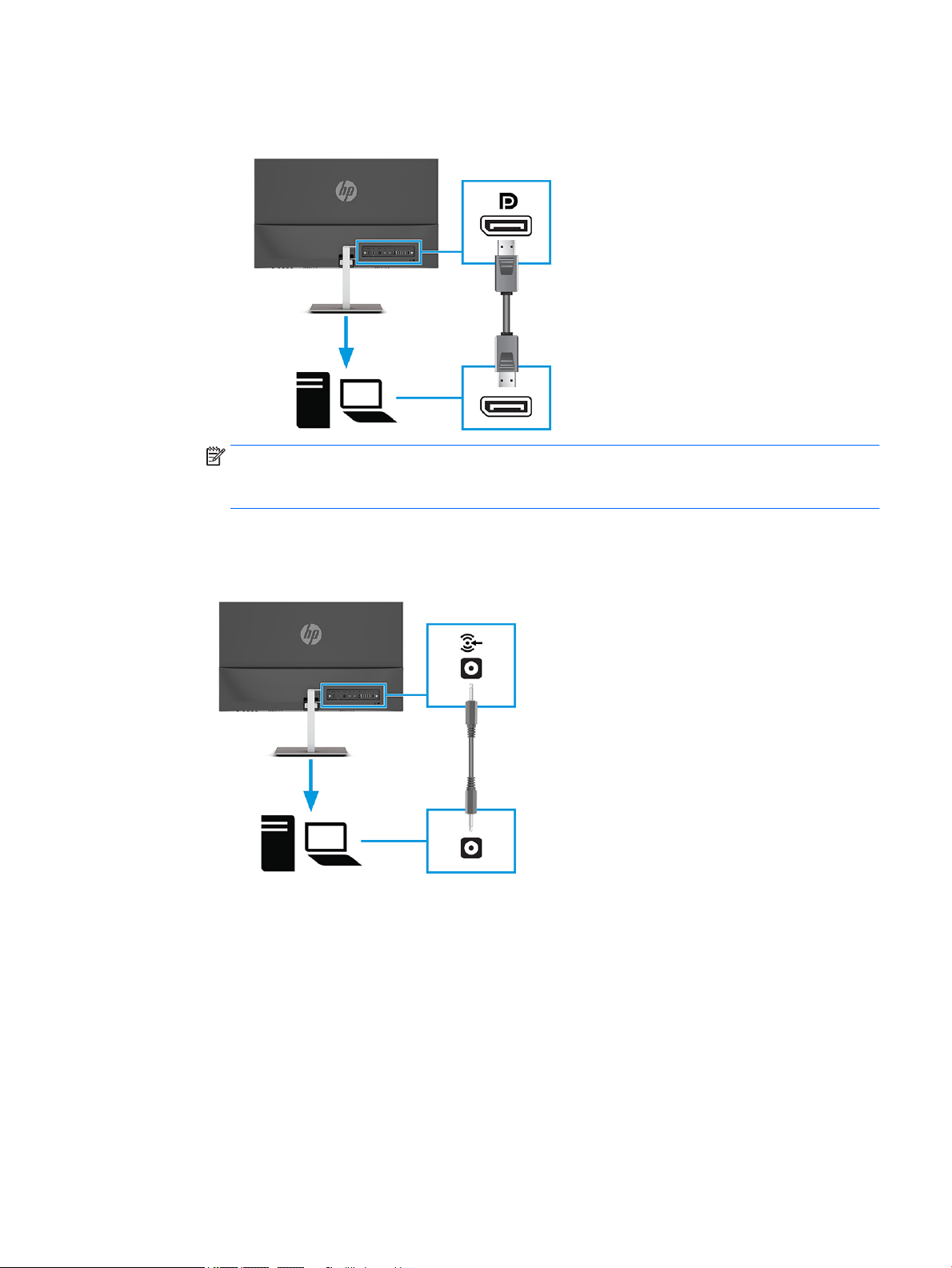
● Подключите один конец кабеля DisplayPort к разъему DisplayPort на задней панели
монитора, а другой конец – к разъему DisplayPort устройства-источника.
ПРИМЕЧАНИЕ. Если в будущем вам по какой-либо причине потребуется отключить кабель
DisplayPort, сначала отключите кабель питания, а затем нажмите кнопку извлечения на
разъеме на конце кабеля DisplayPort.
4. Чтобы включить звук динамиков монитора, подключите один конец аудиокабеля (не входит в
комплект) к разъему аудиовхода на мониторе, а другой конец – к разъему аудиовыхода на
устройстве-источнике.
Подготовка монитора к работе 9
Page 16

5. Подключите один конец кабеля питания к адаптеру переменного тока (1), а другой – к
заземленной электрической розетке (2). Затем подключите адаптер переменного тока к разъему
питания на мониторе (3).
ВНИМАНИЕ! Для снижения риска поражения электрическим током или повреждения
оборудования соблюдайте следующие правила.
При подключении пользуйтесь вилкой шнура питания с заземлением. Заземление очень важно
для обеспечения безопасной эксплуатации.
Подключайте кабель питания к заземленной электрической розетке, расположенной в
легкодоступном месте.
Для отключения питания оборудования отсоедините кабель питания от электрической розетки.
В целях обеспечения безопасности не кладите ничего на провода или кабели питания.
Располагайте их таким образом, чтобы никто не мог случайно на них наступить или запнуться о
них. Не тяните за провод или кабель. При извлечении кабеля из электрической розетки тяните
кабель за штепсельную вилку.
10 Глава 1 Приступая к работе
Page 17

Подключение устройств USB
При беспроводном подключении компьютера к монитору к его портам USB можно подключать
различные устройства USB, такие как клавиатура, мышь или жесткий диск USB. На мониторе имеются
три нисходящих порта USB Type-A для подключения устройств USB (1).
Если вы не подключаете компьютер к монитору беспроводным способом, то для того чтобы включить
нисходящие порты USB Type-A на мониторе, необходимо подключить кабель восходящего трафика
USB Type-B от устройства-источника (компьютера) к порту USB Type-B (восходящему) на задней панели
монитора (2). Расположение портов см. в разделе Компоненты задней панели на стр. 4.
Подготовка монитора к работе 11
Page 18
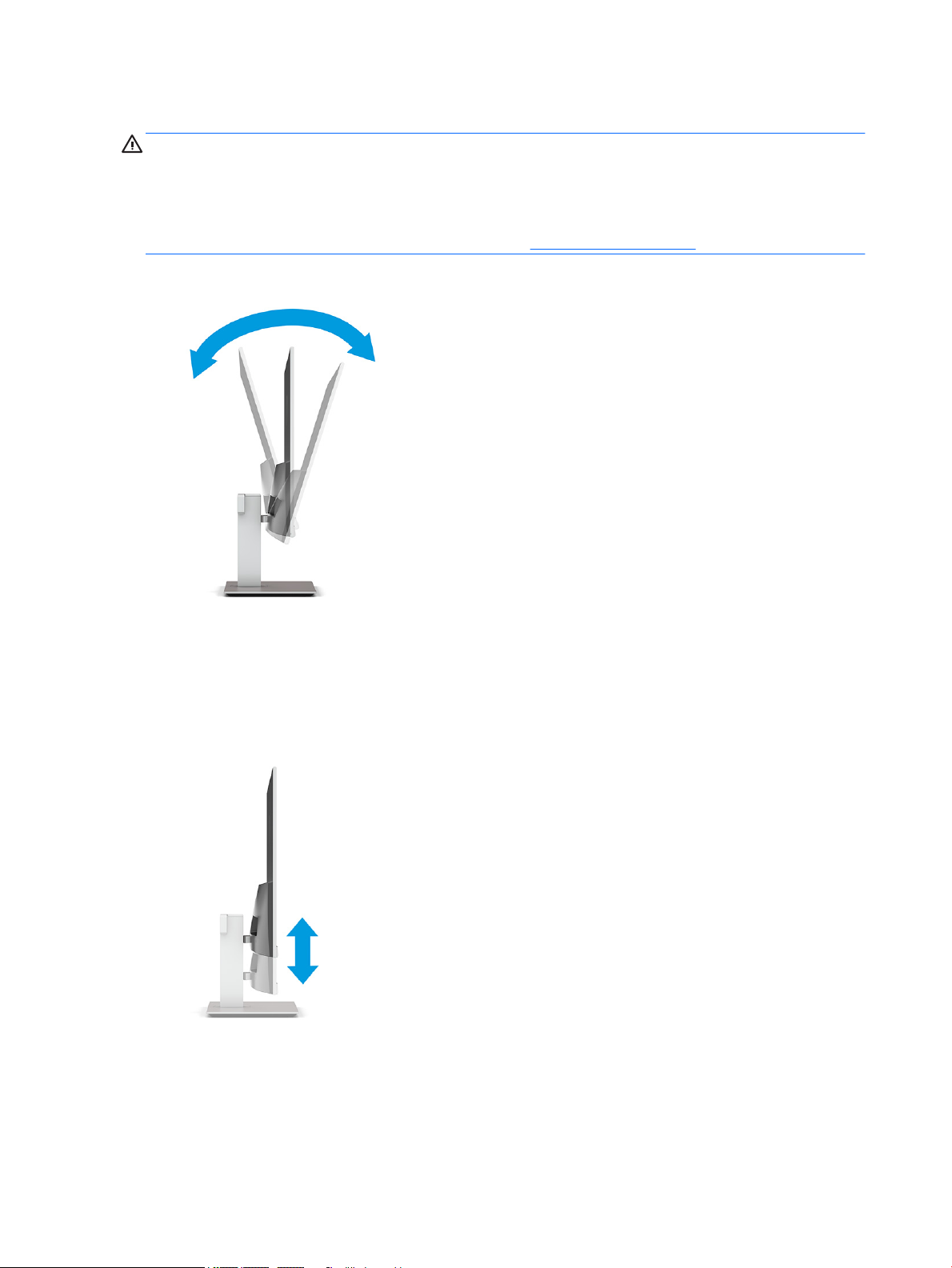
Настройка положения монитора
ВНИМАНИЕ! Для снижения риска получения тяжелой травмы прочтите Руководство по безопасной и
комфортной работе. В нем описывается, как правильно разместить компьютер и организовать
рабочее место, а также приведены меры по защите здоровья и правила работы с компьютером.
Руководство по безопасной и комфортной работе также содержит важные сведения по технике
безопасности при работе с электрическими и механическими устройствами. Руководство по
безопасной и комфортной работе доступно по адресу http://www.hp.com/ergo.
1. Наклоните панель монитора вперед или назад, чтобы установить ее на уровне, удобном для глаз.
2. Отрегулируйте высоту монитора, добившись удобного положения в соответствии со своим
рабочим местом. Край верхней рамки монитора не должен находиться выше уровня глаз.
Монитор, который установлен ниже и наклонен назад, может быть более удобен для
пользователей, которые носят корректирующие линзы. Меняйте положение монитора в
соответствии со своим положением за компьютером в течении рабочего дня.
12 Глава 1 Приступая к работе
Page 19

3. Поворачивайте панель монитора влево или вправо для обеспечения наилучшего угла просмотра.
Включение монитора
ВАЖНО! Если на мониторе в течение 12 и более часов непрерывно отображается одно и то же
статическое изображение, на экране может возникнуть повреждение в виде остаточного изображения.
Во избежание появления остаточного изображения следует всегда активировать экранную заставку
или выключать монитор, если он не будет использоваться длительное время. Эффект сохранения
остаточного изображения может возникать на всех ЖК-экранах. Гарантия HP не распространяется на
повреждение в виде остаточного изображения на мониторе.
ПРИМЕЧАНИЕ. Если при нажатии кнопки питания ничего не происходит, возможно, включена
функция блокировки кнопки питания. Чтобы выключить эту функцию, нажмите и удерживайте кнопку
питания монитора в течение 10 секунд.
ПРИМЕЧАНИЕ. Индикатор питания можно выключить в экранном меню. Нажмите кнопку Меню,
чтобы открыть экранное меню, а затем выберите Power (Питание), Power LED (Индикатор питания), а
затем – O (Выкл.).
1. Нажмите кнопку питания на компьютере, чтобы включить его.
2. Нажмите кнопку питания в нижней части монитора, чтобы включить его.
Подготовка монитора к работе 13
Page 20

В течение 5 секунд после первого включения монитора на его экране отображается сообщение о
состоянии. В сообщении указано, на каком входе имеется активный сигнал, состояние параметра
автопереключения источников (On (Вкл.) или O (Выкл.); по умолчанию установлено значение On
(Вкл.)), текущее предустановленное разрешение экрана и рекомендуемое предустановленное
разрешение экрана.
Монитор автоматически сканирует входные сигналы для активного входа и использует данный сигнал
для дисплея.
Установка замка безопасности
Обеспечить безопасность монитора, установленного на фиксированном объекте, можно с помощью
дополнительного защитного тросика с замком, предлагаемого компанией HP.
Беспроводное подключение к монитору
Вы можете отображать содержимое экрана ноутбука на мониторе, используя беспроводное
подключение.
1. Если монитор еще не включен, включите его с помощью кнопки питания.
2. Нажмите кнопку Меню.
3. Выберите Input Control (Управление вводом).
4. Выберите Wireless Video (Беспроводное видео).
5. Нажмите клавишу Windows® + клавишу k на клавиатуре компьютера.
6. Выберите HP U27 4k WXXX. XXX будет совпадать с уникальным номером, отображаемым на
экране монитора.
7. Введите код, указанный на экране вашего монитора, в поле для ввода пароля на компьютере.
ПРИМЕЧАНИЕ. Если необходимо вручную отключиться от беспроводного монитора, нажмите
клавишу Windows® + клавишу k на клавиатуре компьютера.
14 Глава 1 Приступая к работе
Page 21

2 Использование монитора
Загрузка программного обеспечения и утилит
Следующие файлы можно загрузить и установить с веб-сайта http://www.hp.com/support/go/
wirelessmonitor.
● Файл INF (информационный)
● Файлы ICM для обеспечения правильной цветопередачи (ICM – Image Color Matching)
Загрузка HP Quick Pair
Приложение HP Quick Pair поддерживает беспроводное сопряжение между ноутбуком и монитором,
обеспечивая непрерывный беспроводной доступ к содержимому экрана. HP Quick Pair можно загрузить
в Microsoft Store.
Чтобы загрузить HP Quick Pair, выполните следующие действия.
1. На ноутбуке откройте меню Пуск и выберите Microsoft Store.
2. Выполните поиск HP Quick Pair.
3. Загрузите HP Quick Pair.
Использование HP Quick Pair
Для использования HP Quick Pair необходимо сначала выполнить сопряжение ноутбука с монитором.
После завершения процесса сопряжения приложение HP Quick Pair будет поддерживать сопряжение
между вашим ноутбуком и монитором при выполнении вами следующих действий.
● Закрытие крышки ноутбука.
● Выключение питания ноутбука.
● Выключение питания монитора.
● Перемещение ноутбука за пределы зоны действия беспроводной связи монитора.
Доступ к содержимому экрана автоматически возобновляется при открытии крышки ноутбука,
восстановлении питания или перемещении ноутбука в пределы зоны действия беспроводной связи
монитора.
ПРИМЕЧАНИЕ. Процесс сопряжения необходим только при первом подключении ноутбука к
монитору.
Для сопряжения ноутбука с монитором выполните следующие действия.
1. Запустите HP Quick Pair. Инструкции по загрузке приложения см. в разделе Загрузка HP Quick Pair
на стр. 15.
2. На экране Adding a new device (Добавление нового устройства) выберите значок плюса (+).
3. Когда откроется страница Параметры Bluetooth и других устройств в окне «Параметры
Windows», выберите Добавление Bluetooth или другого устройства.
Загрузка программного обеспечения и утилит 15
Page 22

4. Выберите Bluetooth.
5. Выберите ваш монитор.
6. Получите код, отображаемый на экране монитора, и введите его в поле PIN на компьютере.
7. Выберите Разрешить ввод с помощью мыши, клавиатуры, сенсорного управления и пера с
этого устройства.
ПРИМЕЧАНИЕ. Этот шаг необязательный.
8. Выберите Готово.
Вы можете в любое время вернуться в приложение HP Quick Pair для настройки параметров.
Настройка HP Quick Pair
Вы можете настроить следующие параметры, доступные на главном экране приложения HP Quick Pair.
Таблица 2-1 Параметры HP Quick Pair
Параметр Описание
Screen projection (Проекция
экрана)
Connection Screen Background
(Фон экрана подключения)
Connection Screen Screensaver
(Заставка экрана подключения)
Monitor name (Имя монитора) При сопряжении беспроводного монитора HP U27 4K с приложением HP Quick Pair
Если выбран параметр Project automatically (Проецировать автоматически), HP Quick Pair
автоматически проецирует содержимое текущего экрана компьютера на беспроводной
монитор. Если этот параметр не выбран, потребуется вручную подключиться к
беспроводному монитору. Инструкции по подключению вручную см. в разделе
Беспроводное подключение к монитору на стр. 14.
Выберите этот параметр для установки пользовательского изображения, которое будет
отображаться в качестве фона на экране, когда беспроводной монитор будет готов к
подключению.
ПРИМЕЧАНИЕ. Для изменения фона экрана подключения необходимо, чтобы
проецирование на беспроводной монитор было активно. При этом новый фон отобразится
при следующем подключении.
Выберите этот параметр для установки пользовательского изображения, которое будет
отображаться в качестве заставки на беспроводном мониторе, когда монитор находится в
режиме бездействия в течение заданного времени.
ПРИМЕЧАНИЕ. Для изменения заставки экрана подключения необходимо, чтобы
проецирование на беспроводной монитор было активно. При этом новая заставка
отобразится при следующем переходе монитора в режим отображения заставки.
приложение присваивает монитору имя HP U27 4K WXXXX, где XXXX – это уникальный
идентификатор конкретного монитора. Чтобы изменить имя монитора, щелкните значок
карандаша рядом с именем монитора и введите новое имя по своему усмотрению.
16 Глава 2 Использование монитора
Page 23

Обновление микропрограммы
Если установить флажок Check for Updates (Проверять наличие обновлений) на главном экране HP
Quick Pair, приложение будет автоматически проверять наличие обновлений микропрограммы при
каждом подключении ноутбука к беспроводному монитору. Если доступно обновление
микропрограммы, приложение автоматически загрузит его на монитор.
Если флажок Check for Updates (Проверять наличие обновлений) не установлен, потребуется
нажимать кнопку Check (Проверить), чтобы проверить наличие обновлений микропрограммы. Если
потребуется выполнить обновление, вам будет доступен вариант загрузки микропрограммы
непосредственно на монитор или на флеш-накопитель USB.
Если вы решили обновить микропрограмму на мониторе с помощью флеш-накопителя USB, выполните
следующие действия.
1. Загрузите микропрограмму и сохраните ее на флеш-накопителе USB.
2. Вставьте флеш-накопитель USB в разъем USB на мониторе и следуйте инструкциям на экране.
Файл со сведениями для установки
В файле INF описаны ресурсы монитора, используемые операционными системами Windows® для
обеспечения совместимости монитора с видеоадаптером компьютера.
Данный монитор поддерживает используемую в операционных системах Windows технологию Plug and
Play и будет корректно работать без установки файла INF. Чтобы обеспечить совместимость с
технологией Plug and Play, необходимо, чтобы графическая карта компьютера была совместима со
стандартом VESA® DDC2 и чтобы монитор подключался непосредственно к графической карте.
Технология Plug and Play не работает при подключении с помощью индивидуальных разъемов типа
BNC или через распределительные буферы или блоки.
Файл для обеспечения правильной цветопередачи
Файлы ICM являются файлами данных, которые используются программами обработки изображений
для того, что добиться одинакового представления цветов на экране монитора и на принтере или
сканере. Этот файл используется программами обработки изображений, в которых предусмотрена
такая возможность.
ПРИМЕЧАНИЕ. Цветовой профиль ICM записан в соответствии со спецификацией формата профиля
ICC (International Color Consortium - международный консорциум по средствам обработки цветных
изображений).
Загрузка программного обеспечения и утилит 17
Page 24

Использование экранного меню
С помощью экранного меню можно настроить изображение на экране в соответствии с личными
предпочтениями. Для доступа к экранному меню и настройки параметров используйте кнопки на
нижней стороне передней панели монитора под индикатором питания. Расположение кнопок см. в
разделе Компоненты передней панели на стр. 3.
Чтобы открыть экранное меню и внести изменения, выполните следующие действия.
1. Если монитор еще не включен, включите его с помощью кнопки питания.
2. Нажмите кнопку Меню.
3. Используйте три функциональные кнопки для перемещения, выбора и настройки пунктов меню.
Надписи на кнопках на экране меняются в зависимости от активного меню или подменю.
В следующей таблице представлены элементы главного экранного меню.
Таблица 2-2 Главное экранное меню
Основное меню Описание
Brightness (Яркость) Регулировка уровня яркости экрана.
Contrast (Контрастность) Регулировка уровня контрастности экрана.
Color Control
(Управление цветом)
Input Control
(Управление вводом)
Image Control
(Управление
изображением)
Audio Control
(Управление звуком)
Power Control
(Управление питанием)
Menu Control
(Управление меню)
Management
(Управление)
Information (Сведения) Выбор и отображение важной информации о мониторе.
Exit (Выход) Выход из экранного меню.
Выбор и настройка цвета экрана.
Выбор входного видеосигнала.
Настройка изображения на экране.
Регулировка настроек звука.
Настройка параметров питания.
Настройка экранного меню и управление функциональными кнопками.
Настройка параметров DDC/CI, выбор языка отображения экранного меню (по умолчанию
установлен английский язык) и возврат всех параметров экранного меню к заводским значениям по
умолчанию.
18 Глава 2 Использование монитора
Page 25

Использование функциональных кнопок
Нажмите одну из трех функциональных кнопок, чтобы активировать кнопки и показать значки над
кнопками. В следующей таблице показаны значки и функции кнопок, установленные по умолчанию.
ПРИМЕЧАНИЕ. Действия функциональных кнопок зависят от модели монитора.
Для получения информации об изменении функций кнопок см. Переназначение функциональных
кнопок на стр. 19.
Таблица 2-3 Названия и функции кнопок по умолчанию
Кнопка Функция
1 Кнопка Меню Используется для открытия главного экранного меню, выбора
элементов экранного меню и закрытия экранного меню.
2 Кнопка Яркость
(назначаемая функциональная
кнопка)
3 Кнопка громкости
(назначаемая функциональная
кнопка)
4 Кнопка Next Active Input
(Следующий активный вход)
(назначаемая функциональная
кнопка)
Открытие шкалы настройки Яркости.
Доступ к меню Volume (Громкость), где можно настроить громкость
монитора.
Переключение источника входного сигнала монитора на следующий
активный вход.
Переназначение функциональных кнопок
Действия назначаемых функциональных кнопок можно изменить относительно настроек по
умолчанию так, чтобы при активации кнопок можно было быстро получить доступ к часто
используемым элементам меню. Кнопку Меню переназначить не удастся.
Чтобы запрограммировать функциональные кнопки, выполните следующие действия.
1. Нажмите кнопку Меню, чтобы открыть экранное меню.
2. Выберите Меню, затем Assign Buttons (Запрограммировать кнопки), а затем выберите один из
доступных параметров для кнопки, которую необходимо запрограммировать.
Использование функциональных кнопок 19
Page 26

Настройка интенсивности излучения синего цвета
Уменьшение интенсивности излучения синего цвета монитором снижает степень воздействия синего
излучения на глаза. Этот монитор позволяет выбирать параметр, предназначенный для уменьшения
интенсивности синего цвета и формирования более спокойного оттенка изображения, снижающего
напряжение глаз во время чтения с экрана.
Настройка вывода синего цвета на мониторе
1. Нажмите одну из кнопок экранного меню, чтобы активировать кнопки, а затем нажмите кнопку
Меню, чтобы открыть экранное меню.
2. Выберите Color Control (Управление цветом), а затем выберите Viewing Modes (Режимы
просмотра).
3. Выберите Low Blue Light (Ослабление синего цвета).
● Low Blue Light (Ослабление синего цвета): (соответствует стандартам TÜV) уменьшение
интенсивности синего цвета для снижения усталости глаз.
4. Выберите Save and Return (Сохранить и вернуться), чтобы сохранить настройку и закрыть меню.
Выберите Отмена, если сохранять настройку не требуется.
5. В главном меню выберите Выход.
Использование режима Auto-Sleep (Автоматический спящий режим)
Данный монитор поддерживает параметр экранного меню «Режим Auto-Sleep», который позволяет
включать или выключать режим пониженного энергопотребления монитора. При включенном
параметре «Режим Auto-Sleep» (включен по умолчанию) монитор входит в режим пониженного
энергопотребления, когда компьютер подает сигнал о пониженной подаче питания (отсутствует
горизонтальный или вертикальный сигнал синхронизации).
После входа в режим пониженного энергопотребления (спящий режим) изображение на экране
монитора исчезает, подсветка выключается, а индикатор питания загорается желтым. В состоянии
пониженного энергопотребления потребляемая монитором мощность не превышает 0,5 Вт. Монитор
выходит из спящего режима, когда компьютер отправляет на монитор сигнал активации (например,
если задействовать мышь или клавиатуру).
Для выключения режима Auto-Sleep в экранном меню выполните следующие действия.
1. Нажмите кнопку Menu (Меню), чтобы открыть экранное меню.
2. В экранном меню выберите Питание.
3. Выберите Режим Auto-Sleep, а затем выберите значение Выкл.
20 Глава 2 Использование монитора
Page 27

3 Поддержка и устранение неполадок
Устранение наиболее распространенных проблем
В следующей таблице приводится список возможных проблем, возможные причины их возникновения
и рекомендации по их устранению.
Таблица 3-1 Распространенные проблемы и решения
Проблема Возможная причина Решение
Пустой экран или
изображение мигает.
Несовместимая видеокарта. Откройте экранное меню и выберите меню Input (Ввод).
Изображение размытое,
нечеткое или слишком
темное.
На экране появляется
надпись «Check Video Cable»
(Проверьте видеокабель).
На экране отображается
сообщение «Input Signal Out
of Range» (Входной сигнал
вне диапазона).
Не подсоединен кабель питания. Подсоедините кабель питания.
Монитор выключен. Нажмите кнопку питания на передней панели.
ПРИМЕЧАНИЕ. Если при нажатии кнопки питания ничего
не происходит, нажмите и удерживайте ее в течение 10
секунд, чтобы отключить функцию блокировки кнопки
питания.
Видеокабель подсоединен
неправильно.
Система находится в режиме AutoSleep.
Уровень яркости слишком низкий. Откройте экранное меню и выберите Яркость, чтобы
Видеокабель монитора не
подключен.
Разрешение экрана или частота
обновления кадров (либо и то и
другое) превышает максимально
допустимое значение для
монитора.
Подсоедините должным образом кабель видеосигнала.
Для получения дополнительной информации см
Подключение кабелей на стр. 8.
Чтобы выйти из спящего режима, нажмите любую
клавишу на клавиатуре или подвигайте мышкой.
Установите для параметра Auto-Switch Input
(Автоматическое переключение входа) значение O
(Выкл.) и выберите вход вручную.
настроить шкалу яркости при необходимости.
Подсоедините соответствующий видеокабель к
компьютеру и монитору. При подсоединении видеокабеля
питание компьютера должно быть выключено.
Измените параметры на поддерживаемые монитором.
Для получения дополнительной информации см Заранее
установленные разрешения дисплея на стр. 26.
Монитор выключается, но
не переходит в спящий
режим.
На экране появляется
надпись «OSD Lockout»
(Блокировка экранного
меню).
На экране появляется
надпись «Power Button
Lockout» (Кнопка питания
заблокирована).
Режим Auto-Sleep не включен. Откройте экранное меню и выберите Power (Питание).
Затем выберите Режим Auto-Sleep и установите значение
On (Вкл.).
Включена функция блокировки
экранных меню монитора.
Включена функция блокировки
кнопки питания монитора.
Нажмите и удерживайте кнопку Меню на передней панели
в течение 10 секунд, чтобы отключить функцию
блокировки экранного меню.
Нажмите и удерживайте кнопку питания в течение 10
секунд, чтобы отключить функцию блокировки кнопки
питания.
Устранение наиболее распространенных проблем 21
Page 28

Таблица 3-1 Распространенные проблемы и решения (продолжение)
Проблема Возможная причина Решение
Компьютер не включается. Монитор выключен. Убедитесь, что кабель питания монитора вставлен в
Монитор находится в спящем
режиме.
Ориентация дисплея Windows
настроена неправильно.
Блокировка кнопок
Удерживание кнопки питания или кнопки Меню в течение 10 секунд блокирует функции этих кнопок.
Чтобы возобновить работу кнопок, снова нажмите и удерживайте кнопки в течение 10 секунд. Эта
функция доступна, только когда монитор включен, на экран выводится активный сигнал, а экранное
меню закрыто.
Связь со службой поддержки
Чтобы решить проблему с оборудованием или программным обеспечением, посетите веб-страницу
http://www.hp.com/support. На этом сайте можно получить подробные сведения о продукте, в том
числе ссылки на форумы и инструкции по устранению неполадок. На нем также можно найти
информацию о том, как обратиться в HP и открыть заявку на обслуживание.
электрическую розетку, а затем нажмите кнопку питания
монитора.
Чтобы выйти из спящего режима, нажмите любую
клавишу на клавиатуре или подвигайте мышкой.
Щелкните правой кнопкой мыши на рабочем столе
Windows и выберите Параметры экрана. Щелкните
Определить и убедитесь, что экраны управляющих
компьютеров ориентированы справа налево в том же
порядке, в котором они расположены физически.
ПРИМЕЧАНИЕ. Руководство пользователя монитора, справочный материал и драйверы доступны по
адресу http://www.hp.com/go/wirelessmonitor.
Обратитесь в службу поддержки, чтобы заменить кабель питания, адаптер переменного тока (только
на некоторых моделях) или иные кабели, которые поставляются в комплекте с монитором.
Подготовительные действия перед обращением в службу технической поддержки
По поводу проблем, которые не удается разрешить с помощью приведенных в данном разделе
рекомендаций по устранению неполадок, можно обратиться в службу технической поддержки. Перед
обращением в службу поддержки подготовьте следующие сведения:
● Номер модели монитора
● Серийный номер монитора
● Дата приобретения (по товарному чеку)
● Обстоятельства возникновения проблемы
● Текст сообщений об ошибках
● Сведения о конфигурации оборудования
● Наименование и версия используемого оборудования и программного обеспечения
22 Глава 3 Поддержка и устранение неполадок
Page 29

Как найти серийный номер и код продукта
В зависимости от продукта серийный номер и номер продукта могут быть расположены на наклейке на
задней панели монитора или на наклейке под передней панелью монитора. Эти номера могут
потребоваться при обращении в компанию HP по поводу монитора.
Как найти серийный номер и код продукта 23
Page 30

4 Обслуживание монитора
Рекомендации по обслуживанию
Для улучшения производительности и увеличения срока службы монитора:
● Не открывайте корпус монитора и не пытайтесь самостоятельно производить его настройку или
ремонт. Пользуйтесь только теми элементами управления, которые описаны в руководстве по
эксплуатации. Если монитор не работает нормально, упал или получил повреждения, обратитесь
к уполномоченному представителю, продавцу или поставщику услуг HP.
● Используйте только источник питания и разъем, которые подходят к монитору (указано на
маркировке или табличке на задней панели монитора).
● Убедитесь, что общий номинальный ток подключаемых к электрической розетке устройств не
превышает силу тока, на которую она рассчитана, а общий номинальный ток устройств,
подключаемых с помощью кабеля питания, не превышает номинальную силу тока для кабеля
питания. На каждом устройстве имеется маркировка с указанием номинального тока в амперах
(AMPS или A).
● Устанавливайте монитор вблизи розетки с удобным доступом. Чтобы отсоединить монитор от
сети, возьмитесь за вилку и извлеките ее из розетки. Никогда не тяните за кабель для
отсоединения монитора от сети.
● Выключайте монитор, если он не используется, а также используйте экранную заставку. Таким
способом можно значительно увеличить срок службы монитора.
ПРИМЕЧАНИЕ. На ЖК-мониторы с прогоревшим экраном гарантия HP не распространяется.
● Запрещается блокировать гнезда и отверстия корпуса или вставлять в них предметы. Эти
отверстия обеспечивают вентиляцию.
● Не допускайте падения монитора и не размещайте его на неустойчивой поверхности.
● Не допускайте сдавливания кабеля питания какими-либо предметами. Не наступайте на кабель.
● Монитор должен находиться в хорошо проветриваемом помещении вдали от источников света,
тепла и влаги.
24 Глава 4 Обслуживание монитора
Page 31

Чистка монитора
1. Выключите монитор и отключите кабель питания от электрической розетки.
2. Отключите все внешние устройства.
3. Вытрите пыль с экрана и корпуса монитора мягкой, чистой антистатической тканью.
4. При более сильном загрязнении для чистки воспользуйтесь водой, смешанной с изопропиловым
спиртом в соотношении 50/50.
ВАЖНО! Не используйте для чистки экрана или корпуса монитора чистящие средства на основе
нефти, например бензол, растворители или любые другие летучие вещества. Эти химические
вещества могут повредить монитор.
ВАЖНО! Нанесите чистящее средство на ткань и влажной тканью осторожно протрите
поверхность экрана. Никогда не разбрызгивайте чистящее средство непосредственно на
поверхность экрана. Оно может проникнуть за лицевую панель и повредить электронные
компоненты. Ткань должна быть влажной, но не мокрой. Попадание капель воды в
вентиляционные или другие отверстия может привести к повреждению монитора. Перед
использование монитор должен высохнуть.
Транспортировка монитора
Сохраняйте заводскую упаковочную коробку. Она может потребоваться в будущем при снятии или
установке подставки, при отправке монитора или в случае переезда.
Рекомендации по обслуживанию 25
Page 32

А Технические характеристики
ПРИМЕЧАНИЕ. Все технические характеристики отражают стандартные значения, гарантируемые
изготовителями компонентов HP; фактические показатели могут быть выше или ниже.
Для ознакомления с фактическими или дополнительными техническими характеристиками изделия,
посетите страницу http://www.hp.com/go/quickspecs/ и выполните поиск по конкретной модели
монитора, чтобы найти краткие технические характеристики интересующей вас модели.
Технические характеристики модели с диагональю 68,58 см (27 дюймов)
Таблица А-1 Технические характеристики модели с диагональю 68,58 см (27 дюймов)
Характеристика Значение
Дисплей
Тип
Размер видимой области изображения Диагональ 68,58 см Диагональ 27 дюймов
Максимальный вес (без упаковки) 7,1 кг 15,65 фунта
Размеры
Высота
Длина
Ширина
Наклон От –5° до 16°
Требуемая температура окружающей среды
Рабочая температура
Температура хранения
Влажность хранения
Источник питания От 100 В до 240 В переменного тока,
Входные разъемы Один порт HDMI и один разъем
Широкий экран с диагональю 68,58 см
IPS
50,13 см
19,35 см
61,35 см
От 5 °C до 35 °C
От -20 °C до 60 °C
50/60 Гц, 1,7 А
DisplayPort
Широкий экран с диагональю
27 дюймов
19,73 дюйма
7,6 дюйма
24,15 дюйма
От 41 °F до 95 °F
От -4 °F до 140 °F
От 35% до 75%
Заранее установленные разрешения дисплея
Приведенные в таблице ниже значения разрешения экрана используются наиболее часто и
установлены в качестве заводских значений по умолчанию. Этот монитор автоматически распознает
предустановленные режимы и настраивает размер и расположение изображения на экране.
26 Приложение А Технические характеристики
Page 33

Модель с диагональю 68,58 см (27 дюймов)
Таблица А-2 Заранее установленные разрешения дисплея
Предус
тановк
а Размер в пикселях
1 640 × 480 31,469 59,940
2 800 × 600 37,879 60,317
3 1024 × 768 31,469 59,940
4 1280 х 720 45,000 60,000
5 1280 х 800 49,702 59,810
6 1280 × 1024 63,981 60,000
7 1366 × 768 47,712 59,790
8 1440 × 900 55,468 59,900
9 1600 х 900 60,000 60,000
10 1680 × 1050 65,290 59,954
11 1920 × 1080 67,500 60,000
12 1920 × 1200 74,038 59,950
Гориз. развертка
(кГц) Верт. развертка (Гц)
13 1920 × 1200 74,556 59,885
14 2560 × 1440 88,787 59,951
15 2560 × 1600 98,713 59,972
16 3840 × 2160 133,313 59,997
Таблица А-3 Форматы видео высокой четкости
Гориз.
ПредустановкаСтандарт
разложения
1 480p 720 × 480 31,469 59,94
2 576p 720 × 576 31,250 50,00
3 720p50 1280 × 720 37,500 50,00
4 720p60 1280 × 720 45,000 60,00
5 1080p50 1920 × 1080 56,250 50,00
6 1080p60 1920 × 1080 67,500 60,00
7 2160p24 3840 × 2160 54,000 24,00
8 2160p25 3840 × 2160 56,250 25,00
Размер в
пикселях
развертка
(кГц)
Верт.
развертка (Гц)
9 2160p30 3840 × 2160 67,500 30,00
Заранее установленные разрешения дисплея 27
Page 34

Таблица А-3 Форматы видео высокой четкости (продолжение)
ПредустановкаСтандарт
разложения
10 2160p50 3840 × 2160 112,500 50,00
11 2160p60 3840 × 2160 135,000 60,00
Размер в
пикселях
Функция энергосбережения
Монитор поддерживает режим пониженного энергопотребления. При обнаружении отсутствия
синхронизирующих сигналов горизонтальной или вертикальной развертки монитор переходит в
состояние пониженного энергопотребления. При отсутствии таких сигналов изображение на экране
монитора исчезает, подсветка выключается, а индикатор питания загорается желтым. Когда монитор
находится в режиме пониженного энергопотребления, он потребляет менее 0,5 Вт. Чтобы вернуться к
нормальному режиму работы, монитору требуется прогреться в течение короткого периода времени.
Инструкции по настройке функций энергосбережения (иногда называемых также функциями
управления электропитанием) см. в руководстве по эксплуатации компьютера.
ПРИМЕЧАНИЕ. Функция энергосбережения работает, только когда монитор подключен к
компьютеру, который поддерживает эту функцию.
Можно запрограммировать включение режима энергосбережения в определенное время, выбрав
соответствующие настройки для служебной программы энергосбережения. Когда служебная
программа энергосбережения включает режим энергосбережения, индикатор питания начинает мигать
желтым светом.
Гориз.
развертка
(кГц)
Верт.
развертка (Гц)
28 Приложение А Технические характеристики
Page 35

Б Специальные возможности
HP и специальные возможности
Мы в HP стремимся реализовывать принципы равных возможностей, инклюзии и разумного равновесия
между работой и личной жизнью во всех аспектах деятельности компании, и это отражается во всем,
что мы делаем. Мы в HP стремимся создать инклюзивную среду, ориентированную на предоставление
людям по всему миру доступа ко всем возможностям высоких технологий.
Поиск технических средств, соответствующих вашим потребностям
Технологии помогают людям полностью реализовать свой потенциал. Вспомогательные технологии
устраняют препятствия и позволяют людям свободно чувствовать себя дома, на работе и в
общественной жизни. Вспомогательные технологии помогают расширять функциональные
возможности электронных и информационных технологий, поддерживать и совершенствовать их.
Дополнительные сведения приводятся в разделе Поиск наиболее подходящих вспомогательных
технологий на стр. 30.
Позиция HP
HP делает все возможное, чтобы предоставлять продукты и услуги, доступные людям с
ограниченными возможностями. Эта позиция компании направлена на достижение наших целей в
области равных возможностей и помогает нам сделать преимущества высоких технологий доступными
для каждого.
Наша цель в сфере специальных возможностей – разрабатывать, производить и выпускать продукты и
услуги, которыми сможет эффективно пользоваться любой человек, в том числе люди с
ограниченными возможностями (с помощью вспомогательных средств или без них).
Для достижения этой цели была создана Политика в области специальных возможностей, где
изложены семь ключевых принципов, на которые компания ориентируется в своей работе. Все
руководители и сотрудники компании HP должны руководствоваться этими принципами и оказывать
содействие их реализации с учетом должностных обязанностей.
● Повысить в HP уровень осведомленности о проблемах людей с ограниченными возможностями и
предоставить сотрудникам знания, необходимые для разработки, производства, выпуска на
рынок и предоставления доступных продуктов и услуг.
● Разработать рекомендации по обеспечению наличия специальных возможностей в продуктах и
услугах и обязать группы по разработке продуктов соблюдать эти рекомендации, если они
являются конкурентоспособными и обоснованными с технической и экономической точек зрения.
● Привлекать людей с ограниченными возможностями к созданию рекомендаций по
предоставлению специальных возможностей, а также к разработке и тестированию продуктов и
услуг.
● Разрабатывать документы по использованию специальных возможностей и предоставлять
информацию о продуктах и услугах HP пользователям в доступной форме.
● Сотрудничать с ведущими поставщиками вспомогательных технологий и решений.
HP и специальные возможности 29
Page 36

● Поддерживать собственные и сторонние исследования и разработки, направленные на
совершенствование вспомогательных технологий, которые используются в продуктах и услугах
HP.
● Содействовать разработке отраслевых стандартов и рекомендаций, касающихся специальных
возможностей, и участвовать в этом процессе.
Международная ассоциация специалистов по специальным возможностям (IAAP)
Международная ассоциация специалистов по специальным возможностям (International Association of
Accessibility Professionals, IAAP) — это некоммерческая ассоциация, чья деятельность направлена на
повышение квалификации специалистов по специальным возможностям путем общения, обучения и
сертификации. Цель организации — помочь специалистам по специальным возможностям в
повышении квалификации и продвижении по карьерной лестнице, а также содействовать различным
компаниям в интеграции специальных возможностей в свои продукты и инфраструктуру.
В качестве одного из основателей HP вместе с другими организациями содействует появлению новых
разработок в области специальных возможностей. Эта позиция способствует достижению цели нашей
компании – разрабатывать, производить и выводить на рынок продукты и услуги, которыми могут
эффективно пользоваться люди с ограниченными возможностями.
Объединив отдельных людей, студентов и организации со всего мира для обмена опытом и обучения,
IAAP поможет расширить возможности специалистов. Если вас заинтересовала эта информация,
перейдите на страницу http://www.accessibilityassociation.org, чтобы присоединиться к нашему
онлайн-сообществу, подписаться на информационную рассылку или узнать о возможностях
вступления в организацию.
Поиск наиболее подходящих вспомогательных технологий
Все пользователи, включая людей с ограниченными возможностями или людей преклонного возраста,
должны иметь возможность пользоваться технологиями, выражать свое мнение и обмениваться
информацией с миром с помощью современных технологий. HP стремится повышать уровень
осведомленности о специальных возможностях как внутри компании, так и среди своих пользователей
и партнеров. Различные специальные возможности (например, крупные шрифты, которые легко
читать, функции распознавания голоса, позволяющие управлять устройством без рук, а также другие
виды вспомогательных технологий, помогающие в определенных ситуациях) упрощают
использование продуктов HP. Как выбрать именно то, что нужно вам?
Оценка потребностей
Технологии помогают людям полностью реализовать свой потенциал. Вспомогательные технологии
устраняют препятствия и позволяют людям свободно чувствовать себя дома, на работе и в
общественной жизни. Вспомогательные технологии помогают расширять функциональные
возможности электронных и информационных технологий, поддерживать и совершенствовать их.
Существуют самые разнообразные вспомогательные технологии. Оценив свои потребности во
вспомогательных технологиях, вы сможете сравнить несколько продуктов, найти ответы на
собственные вопросы и выбрать лучшее решение для своей ситуации. Специалисты, которые
способны оценить потребности во вспомогательных технологиях, работают в разных областях: это
могут быть лицензированные или сертифицированные специалисты по физиотерапии,
реабилитационной терапии, речевым патологиям и т. д. Достаточными навыками для оценки могут
обладать и специалисты, не имеющие сертификата или лицензии. Чтобы понять подходит ли вам тот
или иной специалист, узнайте о его опыте, квалификации и стоимости услуг.
30 Приложение Б Специальные возможности
Page 37

Специальные возможности в продуктах HP
На перечисленных далее страницах приводится информация о специальных возможностях и
вспомогательных технологиях, доступных в различных продуктах HP (если они реализованы). Эти
ресурсы помогут выбрать конкретные вспомогательные технологии и продукты, которые будут
оптимальными для вас.
● HP Elite x3, специальные возможности (Windows 10 Mobile)
● Компьютеры HP, специальные возможности Windows 7
● Компьютеры HP, специальные возможности Windows 8
● Компьютеры HP, специальные возможности Windows 10
● Планшеты HP Slate 7, включение функции специальных возможностей на планшете HP (ОС
Android 4.1/Jelly Bean)
● Компьютеры HP SlateBook, включение специальных возможностей (ОС Android 4.3, 4.2/Jelly Bean)
● Компьютеры HP Chromebook, активация специальных возможностей на компьютере HP
Chromebook или HP Chromebox (ОС Chrome)
● Магазин HP, периферийное оборудование для продуктов HP
Чтобы получить дополнительную информацию о специальных возможностях, доступных в продукте
HP, см. раздел Обращение в службу поддержки на стр. 34.
Ссылки на сайты сторонних партнеров и поставщиков, которые могут предоставить дополнительную
помощь
● Сведения о специальных возможностях продуктов Microsoft (Windows 7, Windows 8, Windows 10,
Microsoft Oice)
● Сведения о специальных возможностях в продуктах Google (Android, Chrome, приложения Google)
● Список вспомогательных технологий, отсортированных по типу нарушения
● Отраслевая ассоциация разработчиков вспомогательных технологий (Assistive Technology Industry
Association, ATIA)
Стандарты и законодательство
Стандарты
Стандарты раздела 508 Правил закупок для федеральных нужд (FAR) были разработаны Комиссией
США по равным возможностям для решения проблемы доступности информационнокоммуникационных технологий для людей с физическими, сенсорными и когнитивными нарушениями.
Эти стандарты содержат технические критерии для конкретных технологий разных типов, а также
требования к эксплуатационным характеристикам с акцентом на функциональные возможности
соответствующих продуктов. Конкретные критерии относятся к программному обеспечению и
операционным системам, к источникам информации и приложениям, доступным через Интернет, к
компьютерам, телекоммуникационному оборудованию, видео и мультимедийным материалам, а
также к автономным закрытым продуктам.
Мандат 376 — EN 301 549
Стандарт EN 301 549 был разработан комиссией Европейского союза в рамках Мандата 376 в качестве
основы для создания набора онлайн-инструментов, используемых для проведения государственных
закупок в сфере информационно-коммуникационных технологий. В стандарте определены
Стандарты и законодательство 31
Page 38

функциональные требования к доступности продуктов и услуг в секторе информационнокоммуникационных технологий, а также описаны процедуры проверки и методологии оценки
соответствия каждому требованию по доступности.
Рекомендации по обеспечению доступности веб-контента (WCAG)
Рекомендации по обеспечению доступности веб-контента (Web Content Accessibility Guidelines, WCAG),
созданные в рамках Инициативы по обеспечению доступности W3C (Web Accessibility Initiative, WAI),
помогают веб-дизайнерам и разработчикам создавать веб-сайты, которые лучше соответствуют
потребностям людей с ограниченными возможностями и возрастными нарушениями. Рекомендации
WCAG регулируют доступность всех типов веб-контента (текста, изображений, аудио и видео) и вебприложений. Соответствие требованиям WCAG можно точно проверить. Рекомендации понятны и
удобны в использовании, а также оставляют веб-разработчикам простор для внедрения инноваций.
Рекомендации WCAG 2.0 также были утверждены в качестве стандарта ISO/IEC 40500:2012.
Рекомендации WCAG направлены на устранение препятствий для доступа к контенту, с которыми
сталкиваются люди с нарушениями зрения или слуха, с физическими, когнитивными и
неврологическими нарушениями, а также пожилые пользователи Интернета. В соответствии с
WCAG 2.0 доступный контент должен обладать перечисленными ниже характеристиками.
● Воспринимаемость (например, наличие текстового описания для изображений, субтитры для
аудио и возможность адаптировать представление содержимого, а также контрастность цветов)
● Управляемость (доступность клавиатуры, возможность настраивать контрастность цветов, время
ввода информации, отсутствие содержимого, которое может приводить к приступам, наличие
навигации)
● Понятность (решением проблем с читабельностью, прогнозируемый ввод текста и наличие
помощи при вводе)
● Надежность (например, обеспечение совместимости со вспомогательными технологиями)
Законодательные и нормативные акты
Сегодня на законодательном уровне уделяют все больше внимания доступности информационных
технологий и информации. Ниже приведены ссылки на источники информации об основных
законодательных и нормативные актах, а также о соответствующих стандартах.
● США
● Канада
● Европа
● Австралия
● Другие страны мира
Полезные ресурсы и ссылки с информацией по доступности
В перечисленные далее организации можно обращаться для получения информации об ограниченных
возможностях и возрастных нарушениях.
ПРИМЕЧАНИЕ. Это не исчерпывающий список. Перечень организаций предоставляется только для
информации. Компания HP не несет ответственности за сведения или контактные данные, которые
можно найти в Интернете. Упоминание организации в списке на этой странице не подразумевает ее
поддержки со стороны HP.
32 Приложение Б Специальные возможности
Page 39
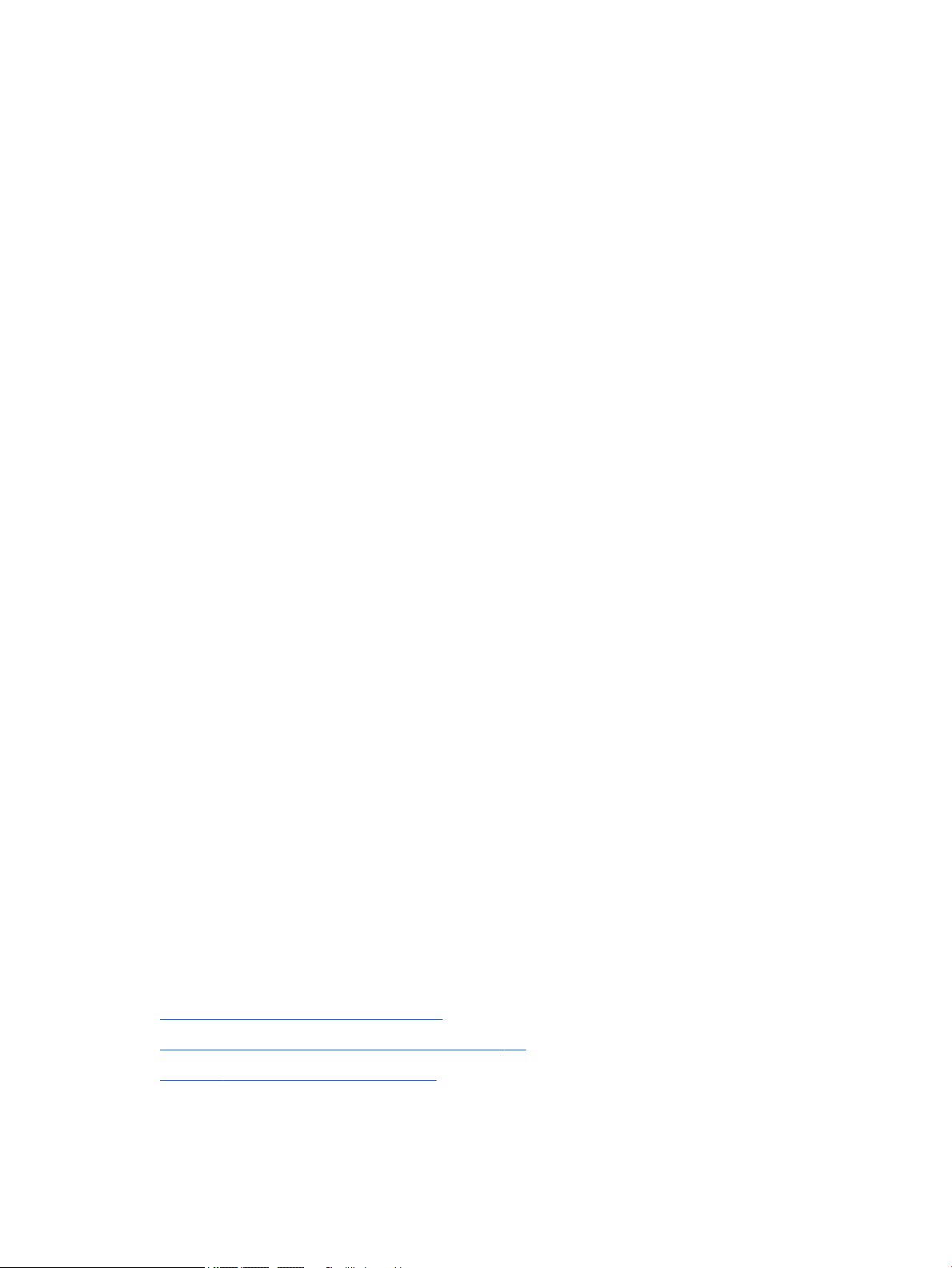
Организации
● Американская ассоциация людей с ограниченными возможностями (American Association of People
with Disabilities, AAPD)
● Ассоциация программ по разработке вспомогательных технологий (Association of Assistive
Technology Act Programs, ATAP)
● Американская ассоциация людей с нарушениями слуха (Hearing Loss Association of America, HLAA)
● Центр информационно-технической помощи и обучения (Information Technology Technical
Assistance and Training Center, ITTATC)
● Lighthouse International
● Национальная ассоциация глухих
● Национальная федерация слепых
● Общество реабилитационных услуг и вспомогательных технологий Северной Америки
(Rehabilitation Engineering & Assistive Technology Society of North America, RESNA)
● Корпорация по предоставлению телекоммуникационных услуг для неслышащих людей и людей с
нарушениями слуха (Telecommunications for the Deaf and Hard of Hearing, Inc., TDI)
● Инициатива по обеспечению доступности веб-контента W3C (WAI)
Образовательные учреждения
● Университет штата Калифорния, Нортридж, Центр по вопросам ограниченных возможностей
(California State University, Northridge, CSUN)
● Университет Висконсин-Мэдисон, Trace Center
● Университет штата Миннесота, программа по распространению доступности компьютерных
технологий
Другие ресурсы
● Программа предоставления технической помощи в соответствии с Законом о защите прав
граждан США с ограниченными возможностями (ADA)
● Мировая комиссия по бизнесу и ограниченным возможностям МОТ
● EnableMart
● Европейский форум по вопросам ограниченных возможностей
● Job Accommodation Network
● Microsoft Enable
Ссылки HP
Наша онлайн-форма для обратной связи
Руководство по безопасной и комфортной работе HP
Продажи HP в государственном секторе
Полезные ресурсы и ссылки с информацией по доступности 33
Page 40

Обращение в службу поддержки
ПРИМЕЧАНИЕ. Поддержка предоставляется только на английском языке.
● Глухие и слабослышащие пользователи могут задать вопросы относительно технической
поддержки или специальных возможностей в продуктах HP следующим способом:
– Обратитесь к нам по телефону (877) 656-7058, используя систему TRS, VRS или WebCapTel.
Служба поддержки работает с понедельника по пятницу с 6:00 до 21:00
(североамериканское горное время).
● Пользователи с другими ограниченными возможностями или возрастными нарушениями могут
обращаться по вопросам технической поддержки или доступности продуктов HP одним из
описанных ниже способов.
– Звоните по телефону (888) 259-5707. Служба поддержки работает с понедельника по
пятницу с 6:00 до 21:00 (североамериканское горное время).
– Заполните форму обратной связи для людей с ограниченными возможностями или
возрастными нарушениями.
34 Приложение Б Специальные возможности
